Pythonモジュール「Flask」のインストール方法についてまとめました。
Flaskをpipでインストールする手順
本ページの内容は以下動画で解説しています。
ターミナルやコマンドプロンプトで以下のコマンドを実行してインストールします。
pip install flask
※Mac標準搭載のPython3の場合は「pip3 install flask」
動作確認(Hello Worldアプリの起動)
インストールしたFlaskの動作確認として、最小限のプログラムでサーバーを起動してみます。
① 以下のPythonスクリプト(server.py)を作成して実行します。
■server.py
②以下のような表示が出てきますので、Webブラウザで「http://127.0.0.1:8080」にアクセスします。
* Serving Flask app 'server' (lazy loading) * Environment: production WARNING: This is a development server. Do not use it in a production deployment. Use a production WSGI server instead. * Debug mode: on * Restarting with stat * Debugger is active! * Debugger PIN: 384-370-672 * Running on http://127.0.0.1:8080/ (Press CTRL+C to quit)y
③ 「Hello World」と表示されたら成功です。これで簡単なWebアプリを起動できたので、インストールしたFlaskが正常に動作できることがわかります。

【Python/Flask】Hello World
Pythonモジュール「Flask」で「Hello World」する方法についてまとめました。
関連ページ

【Flask超入門】簡単かつ効率的にWebアプリを作ろう
PythonモジュールFlaskの使い方、Webアプリケーションを作る方法について入門者向けにまとめました。
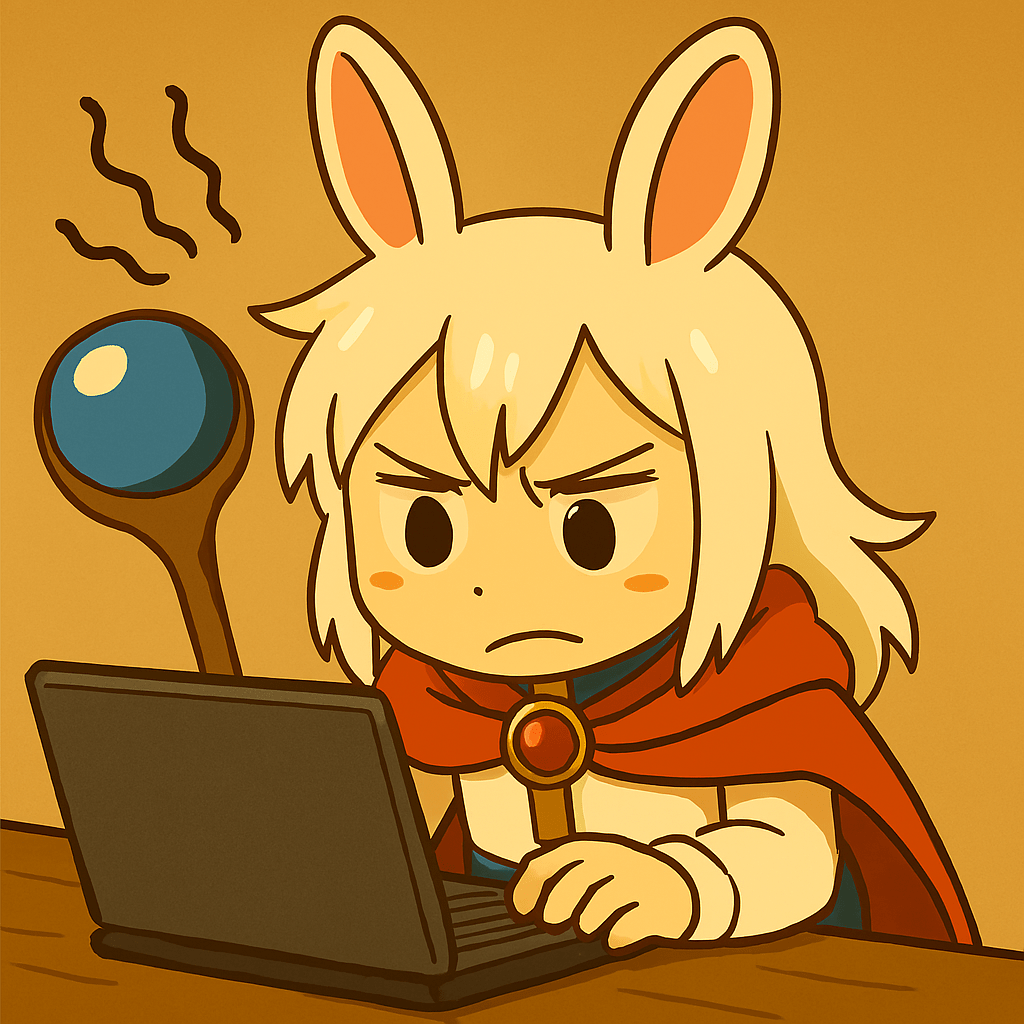

コメント